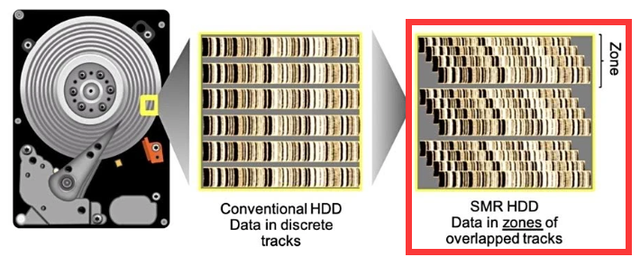一键优化进程
平时试用新软件,往往会滋生大量进程,笔者有次在试用新软件时,突然接到上级命令,立即编辑一份紧急通知,可偏偏这时运行word如同死机,打开任务管理器,哇,八十多个进程!一一选中再杀死,得多长时间,能不能一键绞杀所有无关进程呢?软件“进程截杀器”非常不错。
1.智能优化方式
软件运行后,界面如图1所示,在“可以结束的程序”列表中,所有打上勾的进程为该软件智能分析出的、影响系统运行速度的进程,我们可以根据自己的实际情况再勾选其它不必要进程,然后单击“开始优化”,优化完成后,将弹窗提示“共提升可用内存XXXMB”,系统速度会得到明显改善。
- 软件名称:
- 进程截杀器 v1.1.0.9 进程优化工具 中文绿色免费版
- 软件大小:
- 833KB
- 更新时间:
- 2015-08-21

在“智能分析”模式下,会自动保留QQ、AliIM等进程,如果你还有其它有用进程需要放在免杀之列,可以单击“功能”菜单,选择“手动添加必备进程”,然后从进程列表中选择加入,这些加入的进程,在以后的智能优化方式下,将不再被勾选。
2.极限优化方式
如果觉得智能优化方式还不够彻底,可以选中“极限模式”,然后单击“开始优化”,这种优化方案中,所有非系统进程都会被默认选中,但可以放心的是,截杀敏感进程之前,会逐一弹窗提醒用户,是否将其结束,如图2。
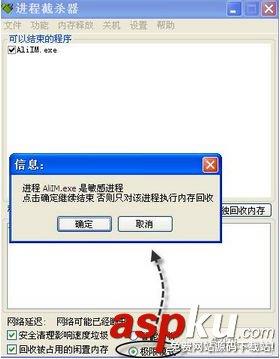
小提示:如果进程优化后,出现了意想不到的情况,想回到优化之前的状态,可以通过“功能”菜单中的“恢复到上次优化前”来实现。
顽固进程加入黑名单
有些顽固进程被杀死后,还会死灰复燃,这类进程,通过普通的绞杀方法行不通,我们可以记录下这些顽固进程的名称,然后加入到黑名单之中,来达到阻止它反复运行的目的。软件“ID Process Manager”就以实现对指定进程的封杀。
软件安装运行后,首先设置操作软件的密码:单击“Options”按钮,在右侧窗口的“Shutdown Password”栏中输入两次密码,并单击“Set”,这样当其他用户试图退出ID Process Manager时,就必须输入该密码。
如何添加进程黑名单呢?在“ProcessName”列表中显示当前的所有进程,在该列表中勾选禁止运行的程序,如图3,然后单击“Move to Denied”按钮,即可将它们发送到黑名单之中,对于未在当前进程列表显示的进程,可以单击“Denied Processes”按钮,然后通过单击“Add”按钮,把它们添加进来。
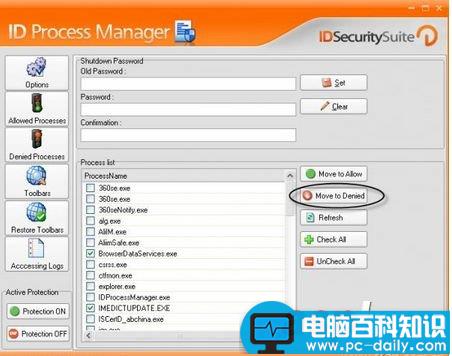
下面就该激活保护功能了,单击窗口左下角的“Protection ON”按钮即可激活,以后,当有黑名单中的进程试图运行时,系统就会弹出“Windows 无法访问指定设备、路径或文件。你可能没有合适的权限访问这个项目”的提示,从而有效地阻止它们的运行。